3D Max怎么绘制矩形并编辑?
(福利推荐:你还在原价购买阿里云服务器?现在阿里云0.8折限时抢购活动来啦!4核8G企业云服务器仅2998元/3年,立即抢购>>>:9i0i.cn/aliyun)
随着室内与室外等设计的需求,不管是业内还是业外的人都越来越熟悉3D Max这个画图软件。3D Max有着许多的用处,那在3D Max中我们如何绘制与编辑矩形呢?

1、首先打开3DMax画图软件。在其右边的编辑栏中找到“图形”,然后在“图形”下面找到“样条线”。我们可以看到有“线”、“矩形”、“圆”等选项。

2、在样条线下我们选中“矩形”命令。然后在相应的视图(为了方便看我们一般选择顶视图)中按住鼠标左键拖动,便形成了一个矩形。若需要修改矩形的长度与宽度,在编辑栏往下拉到“参数”栏便可以修改到自己需要的长度。同样的在颜色栏可以修改颜色。
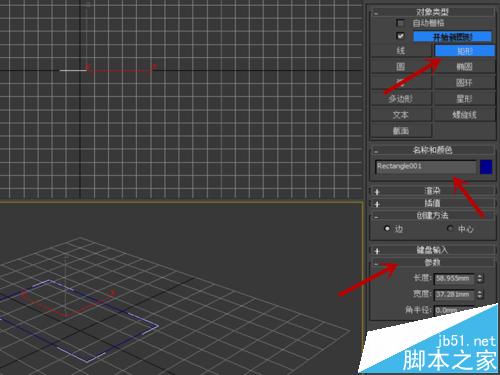
3、在3D Max中矩形除了长度与宽度这两个参数之外,还有一个角半径。这个角半径指的就是四个角的圆弧倒角半径。当你给它一定的值后,你便会发现四个角变成了弧形。
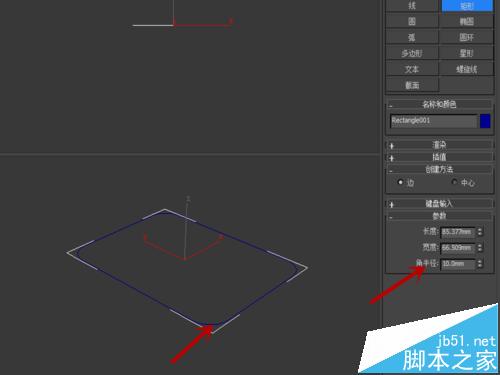
4、当我们在相应的视图中创建矩形之后,假若我们点击了其他的视图或者进行了其他操作之后,当我们再次点击所建矩形,其相应的参数无法再修改。若还需要继续修改,我们需要找到“修改”栏再依次进行修改。

5、若需要对矩形的四边单独地进行修改或者操作,那么在“修改”栏中的”修改器列表“下拉单中点中”样条线选择“。点开之后便会出现不同的选择。

6、在3D Max中创建矩形有两种方式:边或中心。这两种的方法都是按住鼠标左键进行拖动即可,区别就在于矩形形成的走向。后续的修改都是一样的。

相关推荐:
3Ds MAX2016打开失败报错The software license check out怎么办?
相关文章
- 首先需要说明的是,所有外部插件只能对应相应版本的Max,各版本之间不能通用2013-10-29
- 任何这种性质的项目,一个逼真的模型的关键是正确的研究和一套像样的蓝图。在采购的蓝图,很快就发现,(一切照常)之间的蓝图上表示不同的角度有一定的差异。然而,这是不2012-10-18
3dmax2013(3dsmax2013) 官方简体中文安装图文教程、破解注册方法
最近看到不少朋友喜欢3dmax2013,为方便大家下载学习使用,特整理一篇安装教程,方便学习3dsmax2013的朋友2012-10-143dmax2012(3dsmax2012)官方英文版安装图文教程 附破解注册方法
最近看到不少朋友喜欢3dmax2012,为方便大家下载学习使用,特整理一篇安装教程,方便学习3dsmax2012的朋友2012-10-143dmax2012(3dsmax2012) 官方中文版安装图文教程 附破解注册方法
最近看到不少朋友喜欢3dmax2012,为方便大家下载学习使用,特整理一篇安装教程,方便学习3dsmax2012的朋友2012-10-143dmax2011(3dsmax2011) 官方中文版安装图文教程附破解注册方法
最近看到不少朋友喜欢3dmax2011,为方便大家下载学习使用,特整理一篇安装教程,方便学习3dsmax2011的朋友2012-10-143dmax2011(3dsmax2011) 官方英文版安装图文教程 附破解注册方法
最近看到不少朋友喜欢3dmax2011,为方便大家下载学习使用,特整理一篇安装教程,方便学习3dsmax2011的朋友2012-10-143dmax2010(3dsmax2010) 官方中文版安装图文教程
最近看到不少朋友喜欢3dmax2010,为方便大家下载学习使用,特整理一篇安装教程,方便学习3dsmax2010的朋友2012-10-143dmax2008(3dsmax2008) 官方英文版安装图文教程
最近看到不少朋友喜欢3dmax2008,为方便大家下载学习使用,特整理一篇安装教程,方便学习3dsmax2008的朋友2012-10-143dmax2009(3dsmax2009) 官方简体中文版安装图文教程
最近看到不少朋友喜欢3dmax2009,为方便大家下载学习使用,特整理一篇安装教程,方便学习3dsmax2009的朋友2012-10-14







最新评论